Aiuto online di GoodBarber
Gestione commenti
Abilita i commenti
Puoi dare ai tuoi utenti la possibilità di commentare i tuoi contenuti in alcune sezioni della tua app: articoli, foto, audio, video, preferiti.
Per abilitare/disabilitare i commenti:
1 - Dal menu di sinistra, clicca su La mia app> Contenuto> Sezioni
2 - Clicca sui 3 punti alla fine del contenuto della sezione selezionata
3 - Seleziona "Impostazioni"
4 - Abilita/disabilita i commenti interni oppure i commenti Disqus
5 - Clicca sul pulsante Salva
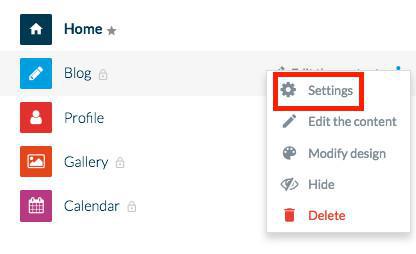
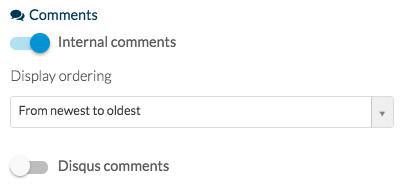
Modifica i Commenti
Per modificare il layout dei commenti:
1 - nel menu di sinistra, clicca su La mia app> Design> Sezioni
2 - seleziona la sezione che vuoi modificare
3 - clicca sull'icona Commenti
Puoi modificare i colori, i caratteri e altre opzioni.
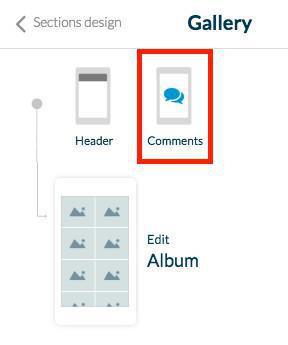
Attiva l'icona commenti
Per abilitare l'icona dei commenti sulla tua pagina:
1 - Nel menu di sinistra, clicca su La mia app> Design> Sezioni
2 - Seleziona la sezione (in questo esempio una sezione Blog)
3 - Clicca su Modifica articolo
4 - Seleziona la casella dei commenti nelle azioni
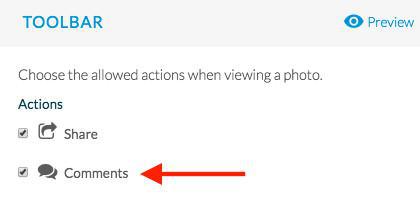
Una volta abilitati i commenti nelle sezioni, non dimenticare di aggiornare le impostazioni della tua app.
Il pulsante commenti verrà in seguito visualizzato nell'elenco delle azioni disponibili.

Gestione commenti
1. dal menu di sinistra, vai in Utenti> Commenti> Elenco.
2. clicca sullo stato corrente per cambiarlo in:
- Pubblicato
- Non pubblicato
- Moderato
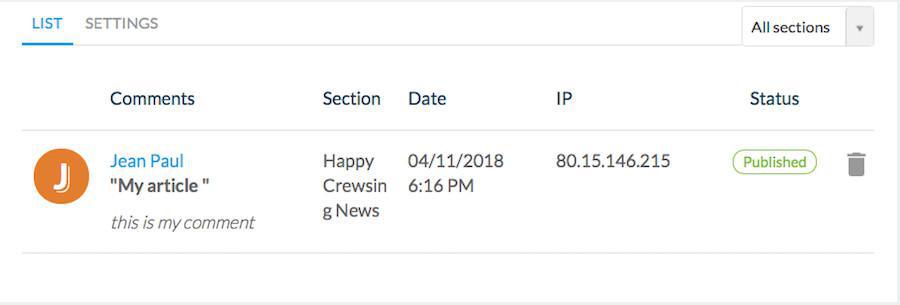
Lista
In alto a destra dello schermo hai la possibilità di filtrare i commenti per sezione, oppure puoi scegliere di mostrare i commenti di tutte le pagine.
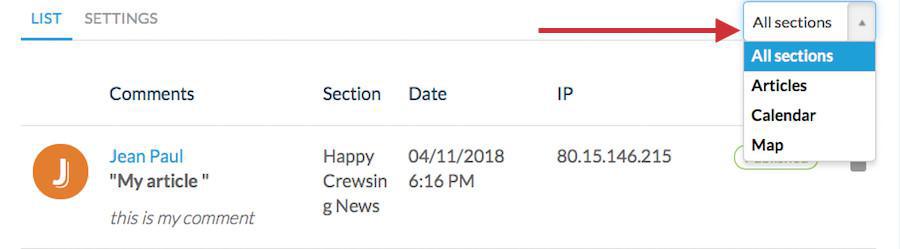
Impostazioni
1. Clicca sulla scheda Impostazioni
2. Aggiungi un'e-mail * dove ricevere le notifiche relative ai commenti.
* Lascia il campo vuoto per utilizzare l'indirizzo email che hai fornito per la generazione della tua app
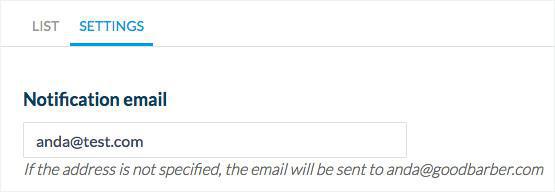
3. Seleziona lo stato dei commenti pubblicati tra: Pubblicazione immediata o In attesa (è necessario rivederli prima di pubblicarli manualmente dal proprio back office)
4. Abilita/disabilita la funzione Moderazione.
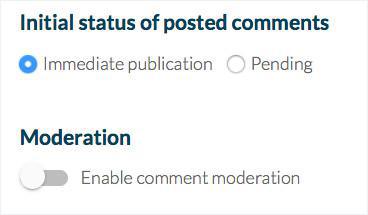
5. Cliccare sul pulsante Salva
6. Aggiorna le modifiche nel tuo back office Pubblica>Changelog>Aggiorna .
Avviso
-Le sezioni che utilizzano il feed RSS, una fonte Youtube o una fonte Flickr, non possono avere i commenti attivati anche se la casella é abilitata, deseleziona la casella nel tuo back office in modo da non creare confusione tra gli utenti.
-Le fonti Wordpress.com e Blogger permettono solamente di leggere i commenti già esistenti, ma non di postare nuovi commenti dall’app.
 Design
Design